K2-NBD80X09 顔検出カメラ対応9ch 4K録画対応ネットワークレコーダーキット
 K2-NBD80X09ネットワークレコーダー キットは、基盤とHDD電源ケーブル、SATAケーブルのDIYキットなので筐体はありません、いらなくなったパソコンケースやNASケース、旧式化したNVRのケースをDIYして組み込んで使用します、基板のショートに気を付ければ剥き出しの状態でも使えない事はありませんが、運用中のヒットーシンクは触るとビックリする位には熱くなりますからエアフローと安全を重視するならMini-ITXパソコンケースなどを流用された方が良いかと思います
K2-NBD80X09ネットワークレコーダー キットは、基盤とHDD電源ケーブル、SATAケーブルのDIYキットなので筐体はありません、いらなくなったパソコンケースやNASケース、旧式化したNVRのケースをDIYして組み込んで使用します、基板のショートに気を付ければ剥き出しの状態でも使えない事はありませんが、運用中のヒットーシンクは触るとビックリする位には熱くなりますからエアフローと安全を重視するならMini-ITXパソコンケースなどを流用された方が良いかと思います 。
。
K2-NBD80X09のスペックは、最大9台の4K(800万画素 3840×2160)解像度のiCSeeやXMEyeアプリ対応カメラとONVIF対応のカメラを接続・録画・設定(ONVIFを除く)を行え、最新AI機能「顔検出カメラ」に対応し映像内の顔を時間軸トリガーとして記録し簡単にピックアップ・検索可能となります。
 ただし顔検出機能を有効化するにはiCSeeアプリ対応顔検出機能内蔵ネットワークカメラが必要となりますの顔検出機能の無いカメラや他社カメラをK2-NBD80X09ネットワークレコーダー キットに接続しても顔検出機能は機能しません、ご注意下さい。
ただし顔検出機能を有効化するにはiCSeeアプリ対応顔検出機能内蔵ネットワークカメラが必要となりますの顔検出機能の無いカメラや他社カメラをK2-NBD80X09ネットワークレコーダー キットに接続しても顔検出機能は機能しません、ご注意下さい。
顔検出機能カメラはまだリリースされたばかりなので高額な上にラインナップが少なくほとんど固定のバレットカメラで選択肢が少なく現在運用中の防犯システムに差し替える事ができません、PTZカメラやZズームが登場して価格が落ち着く半年くらい後まで待った方が良いかと思います。ラインナップしました。
録画容量を軽減するH.256+エンコードに対応しSATA HDD一台が接続可能です、ベンダーのインフォメーションでは最大14TBのHDDが搭載可能との事です。
もちろんK2-NBD80X09ネットワークレコーダー キットにもXMライセンス認証がありますから、ネットワークカメラと同じようにスマホ・タブレットを使用して出先からレコーダーの映像を確認する事が出来ます。(XMEyeアプリを推奨)
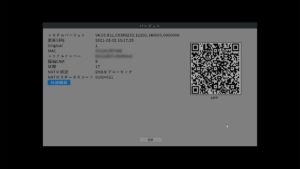 K2-NBD80X09もカメラと同じXMライセンス認証がありXMEye/AnySee/iCSeeスアプリ、CMS/VMSソフトでカメラと同じ様に運用可能です。
K2-NBD80X09もカメラと同じXMライセンス認証がありXMEye/AnySee/iCSeeスアプリ、CMS/VMSソフトでカメラと同じ様に運用可能です。
K2-NBD80X09をアプリ・ソフトから見ると「9台のカメラを内蔵したカメラ」として認識され、本来はXMEyeアプリで運用できない他社ONVIF対応カメラを子カメラとして運用する事が可能になります。
「カメラが増えて管理が面倒くさい」「とにかく安くカメラシステムを作りたい」「パソコンソフトのCMS/VMSやスマホでの運用に限界を感じている」「旧式化・陳腐化したネットワークカメラを生かしたい」など本格的な防犯カメラシステムを作りたいとお考えの方、現在複数台運用中の方で、運用中のトラブル対処、故障や破損による復旧・交換作業が大変で少しでも作業を軽減させたい方には是非ご検討下さい。
◆ご使用の最低条件
①LAN配線と電源がある事。
②HDMI又RGBのモニターがある事
③カメラがONVIF対応か、 XM(XMEye)の製品である事(全て対応している訳ではない)
◆スマホでの使用→iCSee XMEye google play と Appleストアで配布
◆K2-NBD80X09ネットワークレコーダー キットスペック
 NVRは複数のネットワークカメラを一括して管理・録画するレコーダーNetwork Video Recorderの略で、カメラへのログインと設定変更、PTZ操作、WEB配信機能、録画映像閲覧・管理などパソコンソフト(CMS)とほぼ同じ事ができるまで多機能化しています。
NVRは複数のネットワークカメラを一括して管理・録画するレコーダーNetwork Video Recorderの略で、カメラへのログインと設定変更、PTZ操作、WEB配信機能、録画映像閲覧・管理などパソコンソフト(CMS)とほぼ同じ事ができるまで多機能化しています。
操作はマウスで行います、UIは簡素で独特ですがカメラに関する機能なのでCMSやVMSと共通している所もあり数分程度操作していれば何となく理解できるしょう。
 K2-NBD80X09のHDMI出力端子は1920x1080ドットの2K液晶まで対応します、カメラの録画データ自体は4K(800万画素 3840×2160)解像度で録画されているのですが、K2-NBD80X09単体で録画再生する場合は2Kにダウンコンバートされる事になり実解像度を表示するには動画データをパソコンかUSBメモリーにコピーする必要があります。
K2-NBD80X09のHDMI出力端子は1920x1080ドットの2K液晶まで対応します、カメラの録画データ自体は4K(800万画素 3840×2160)解像度で録画されているのですが、K2-NBD80X09単体で録画再生する場合は2Kにダウンコンバートされる事になり実解像度を表示するには動画データをパソコンかUSBメモリーにコピーする必要があります。
K2-NBD80X09のHDDには4K 3840×2160/ 5MP 2880×1616/ 4MP 2560×1440で録画できてもK2-NBD80X09単体で再生できないのは残念です、ただ4Kを単体で再生可能にするには高価な表示エンジン回路とHDMI もVer.2.0a以上を搭載する必要があり技術的には可能でも躊躇する金額のハイエンドNVRレコーダーになってしまうでしょう。
 新機能の「顔検出」に対応しています、顔検出機能有カメラと顔検出機能有NVRレコーダーのセットで初めて動作する機能で、両方に顔検出機能が必要で片方だけでは機能しないのでご注意下さい。
新機能の「顔検出」に対応しています、顔検出機能有カメラと顔検出機能有NVRレコーダーのセットで初めて動作する機能で、両方に顔検出機能が必要で片方だけでは機能しないのでご注意下さい。
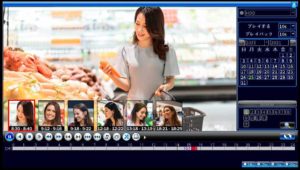 映像から「顔」を検出・認識して録画データのタイムラインに顔と撮影時間を紐づけして記録し録画再生時に「顔」をキーとしてその顔が録画されているタイムラインを即時に再生する機能です、顔検出はかなり昔のスマホやデジカメでもやっていた機能なので「何故?今まで防犯カメラに無かったんだ」という方も多いかと思います。
映像から「顔」を検出・認識して録画データのタイムラインに顔と撮影時間を紐づけして記録し録画再生時に「顔」をキーとしてその顔が録画されているタイムラインを即時に再生する機能です、顔検出はかなり昔のスマホやデジカメでもやっていた機能なので「何故?今まで防犯カメラに無かったんだ」という方も多いかと思います。
商店など屋内での使用であれば要注意人物の行動を確認したり複数台のカメラを設置している環境であれば人物の行動ルートを追跡したりする事も容易になります、顔の確認が容易になれば性別や年齢などを推察も簡単になりマーケディングに生かせるかもしれません。
◆K2-NBD80X09内部構造
 K2-NBD80X09 のメインボードは、118 x 69.5mm とかなりの小サイズです、Mini-ITX(170 × 170mm)より小さいボードです、基板が金属に接触してショートしない様に絶縁を防げば剥き出しの状態でも運用はできますが、やはり使わなくなったミニパソコンやRAID HDD、TVレコーダー、NASハードディスク、DVDプレイヤーなどの基盤を取り外して各出力端子穴をハンドニブラーを使って筐体をDIYした様が良いかと思います。
K2-NBD80X09 のメインボードは、118 x 69.5mm とかなりの小サイズです、Mini-ITX(170 × 170mm)より小さいボードです、基板が金属に接触してショートしない様に絶縁を防げば剥き出しの状態でも運用はできますが、やはり使わなくなったミニパソコンやRAID HDD、TVレコーダー、NASハードディスク、DVDプレイヤーなどの基盤を取り外して各出力端子穴をハンドニブラーを使って筐体をDIYした様が良いかと思います。
ATXやM-ATXの自作パソコンをご使用の方なら5インチドライブなどの開いた空間にメインボードを設置してHDMIケーブルと電源ケーブルを外に引き出しUSB無線マウスを使用しすればパソコンに内蔵する事も不可能ではありません。(12V電源が少し問題ですが…)
メインボードが小さいのでDIYに自身のある方なら色々な活用方法を思いつかれると思います。
◆ご使用の最低条件
①LAN配線と電源がある事。
②HDMI又RGBのモニターがある事
③カメラが XM(iCSee XMEye)対応か、 ONVIF対応の製品である事(全て対応している訳ではない)
◆スマホでの使用→ XMEye google play と Appleストアで配布
◆初期設定アドバイス HDD装着
 パソコンで使用していたHDDをH5NVRへ流用する場合はHDDを未割り当ての状態にしてから装着して下さい。
パソコンで使用していたHDDをH5NVRへ流用する場合はHDDを未割り当ての状態にしてから装着して下さい。
一般的な 3.5インチHDDの消費電力は25W程度あり、付属ACアダプター12V2Aでは、必要動作電力を下回り起動できない又はHDDが認識できないできません(H5NVRは本体起動を優先してHDD動作を停止する仕様になっています、設定が済んだ状態なら「HDD異常」を検知しブザーを鳴らしE-mail送信します)
3.5インチHDDの消費電力は25W程度あり、付属ACアダプター12V2Aでは、必要動作電力を下回り起動できない又はHDDが認識できないできません(H5NVRは本体起動を優先してHDD動作を停止する仕様になっています、設定が済んだ状態なら「HDD異常」を検知しブザーを鳴らしE-mail送信します)
装着したHDDが認識できない場合は、高容量12V3A~程度の(重くて大きい)ACアダプターをご用意ください。
正常に起動すると、HDDは自動的に認識・フォーマットされ最適なパーティションへ設定されます、容量は常時録画域に全振りしますがNVRの役割を考えた上の設定なのでしょう、パーティションを手動で変更する事も可能なので静止画保存領域が必要な方は別途追加作業を行って下さい。
NVRに通電します。
 起動後ビュー画面が表示されます。
起動後ビュー画面が表示されます。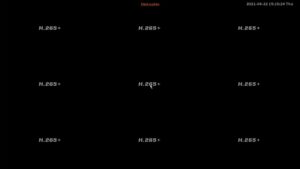 マウスの右ボタンをクリックして メニューを表示させて Main Menu をクリック。
マウスの右ボタンをクリックして メニューを表示させて Main Menu をクリック。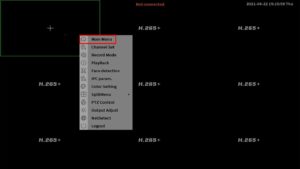 System をクリック、General をクリックします。
System をクリック、General をクリックします。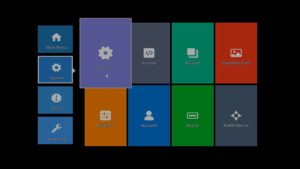 General ダイアログ Language ドロップダウンリストをクリック
General ダイアログ Language ドロップダウンリストをクリック 日本語 を選択
日本語 を選択 OK をクリック
OK をクリック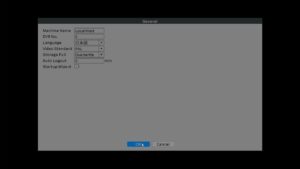 再起動を求められるますので OK をクリック
再起動を求められるますので OK をクリック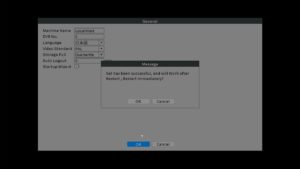 再起動します。
再起動します。 再起動が完了したら 左ボタンをクリック
再起動が完了したら 左ボタンをクリック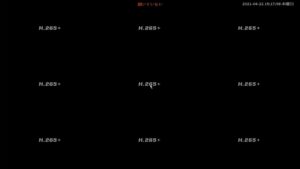 ログインダイアログ の OK をクリック
ログインダイアログ の OK をクリック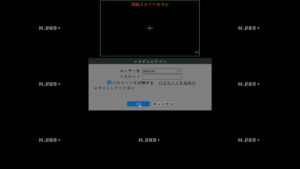 マウスを右クリックして メニューを表示させ メニュー をクリック
マウスを右クリックして メニューを表示させ メニュー をクリック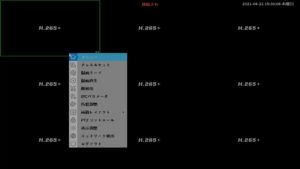 システム アカウントをクリック
システム アカウントをクリック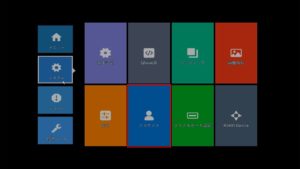 パスワードの変更を クリックして パスワードの変更ダイアログさせます。 現在のパスワードに なし を入力して 新しいパスワードと再確認 に任意のパスワードを入力して OK ボタンをクリックします。
パスワードの変更を クリックして パスワードの変更ダイアログさせます。 現在のパスワードに なし を入力して 新しいパスワードと再確認 に任意のパスワードを入力して OK ボタンをクリックします。 現在のパスワードに なし を入力して 新しいパスワードと再確認 に任意のパスワードを入力して OK ボタンをクリックします。
現在のパスワードに なし を入力して 新しいパスワードと再確認 に任意のパスワードを入力して OK ボタンをクリックします。 安全に関する質問 ダイアログに
安全に関する質問 ダイアログに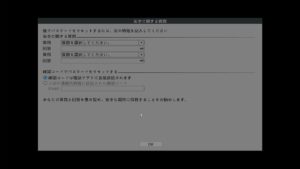 それぞれ入力して OK をクリック
それぞれ入力して OK をクリック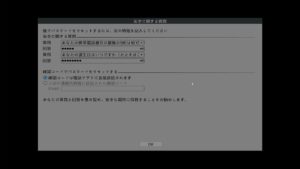 設定成功したら OK をクリック
設定成功したら OK をクリック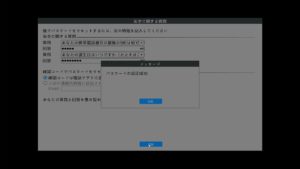 メニューから ネットワーク検出 をクリック
メニューから ネットワーク検出 をクリック 診断 クリック
診断 クリック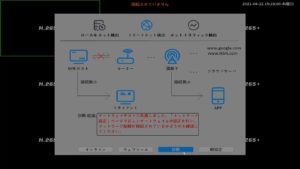 ゲートウェイテスト に失敗していたら、網設定 をクリック
ゲートウェイテスト に失敗していたら、網設定 をクリック DHCP を☑チェック
DHCP を☑チェック ネットワークテスト をクリック ネットワークテスト が自動で実行されます
ネットワークテスト をクリック ネットワークテスト が自動で実行されます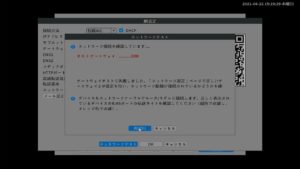 HDCPに変更直後の場合は 南海か 再試行 をクリックすれば OK になります。
HDCPに変更直後の場合は 南海か 再試行 をクリックすれば OK になります。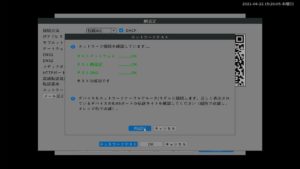 ネットワークの設定を変更で来たら 一度NVR を再起動します
ネットワークの設定を変更で来たら 一度NVR を再起動します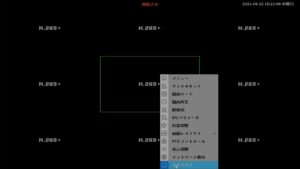 再起動 をクリック
再起動 をクリック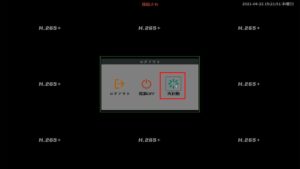 再起動して もう一度ネットワーク検出 をクリックして正常に変更で来たか確認します。
再起動して もう一度ネットワーク検出 をクリックして正常に変更で来たか確認します。
②カメラの追加
管理ツール のチャンネル管理 アイコンをクリックします。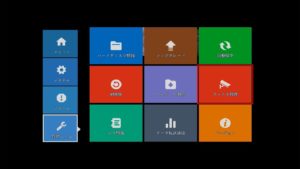 デジタルチャンネル アイコンをクリック
デジタルチャンネル アイコンをクリック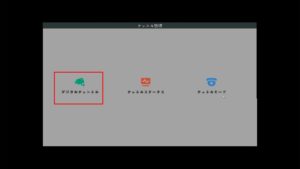 CAM ドロップダウンリスト から 1 を選択します。(画面左上の割り当て番号です)
CAM ドロップダウンリスト から 1 を選択します。(画面左上の割り当て番号です) リモートアクセスの構成 下部の 検索 をクリック
リモートアクセスの構成 下部の 検索 をクリック アクセス可能な ネットワークカメラ の一覧が表示されます
アクセス可能な ネットワークカメラ の一覧が表示されます 任意のカメラをクリックします。
任意のカメラをクリックします。 自動でIPアドレス とポートが入力されますので カメラパスワード を入力して OK をクリック。
自動でIPアドレス とポートが入力されますので カメラパスワード を入力して OK をクリック。 デジタルチャンネルダイアログに戻ります、OK ボタンをクリックします。
デジタルチャンネルダイアログに戻ります、OK ボタンをクリックします。 設定に間違いが無ければ、カメラ映像が表示されます。
設定に間違いが無ければ、カメラ映像が表示されます。
③HDDがエラーとなる場合は以下の作業を行います。
使用中や中古HDDを流用する場合は、一旦パソコンに接続して未処理・未パーティションの状態にします HDDを再度取り付けます。
HDDを再度取り付けます。  自動フォーマットが実行されます、録画が開始されます。
自動フォーマットが実行されます、録画が開始されます。
3.5インチの種類によりますがHDDの消費電力にはかなりの差があり、テストHDDは起動時に1.8A程消費しました、付属ACアダプターは2Aギリギリの容量しかありませんから、消費電力が大きい旧式HDDを取り付けた場合は起動に失敗します、その際は本体起動を優先しHDDへの給電をカットしますからHDDが認識でき無い状態となります、その際は付属のACアダプターから同じDCジャック センター+の高容量12V4A程度の外付けHDDやノートパソコン用ACアダプターを用意ください。
 電源容量が足りない場合は、高容量に交換すると問題なく自動でHDDのフォーマットが完了します。
電源容量が足りない場合は、高容量に交換すると問題なく自動でHDDのフォーマットが完了します。
④K2-NBD80X09の設定画面一覧
K2-NBD80X09では無かった、ヒューマン検知機能の設定画面も追加されています、4Kのカメラを9台も用意できないので最大接続台数を試した事は無いのですが2Kと3Kのカメラ8台程度接続してもそれほど処理が遅くなる事が無くまずまず使えそうなNVRだと思います。




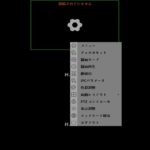



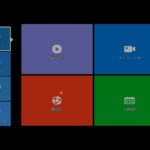




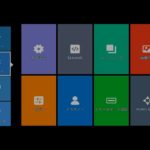


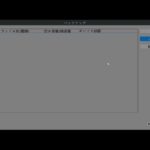


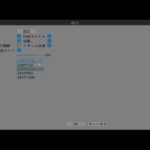



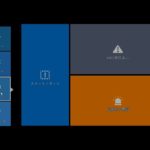
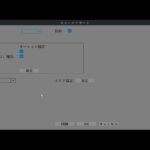

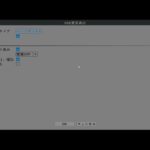
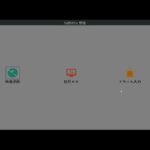
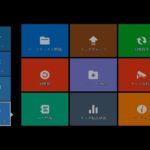





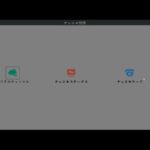






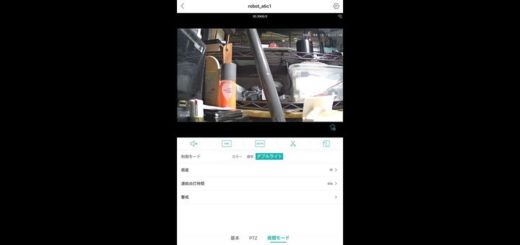































これ顔識別できましたか?ダーファ4MpカメラのIVSで顔検出をONにしてONVIFで繋げても顔検出すらなりませんでしたが・・・・・
記事中にも記述していますが、iCSee/XMeyeアプリ対応の顔認識機能付きのカメラを接続しないと顔認識は機能しません。
他社の顔認識カメラをONVIFで接続しても同じです。
ご教授いただきありがとうございます!
お金に余裕ができたら購入してみようと思います。